InstagramのIGTV(アイジーティービー)は、通常Instagramに投稿できる動画よりも長いコンテンツを投稿できる機能です。スマートフォンからは15分、パソコンからは60分の動画を投稿できます。フィードやストーリーズに投稿できます。
本記事では、IGTV機能について紹介すると共に、IGTV向けの効果的な動画を作るポイントを紹介します。
IGTVとは?
IGTVは、Instargamに投稿できるコンテンツの一形式で、1分以上の長尺の動画です。
当初、Instagramに投稿できる動画の長さは最長1分でした。しかしユーザーからもっと長尺の動画を投稿したり、視聴したいという声が高まり、より長尺の動画を投稿できる機能であるIGTVが誕生しました。
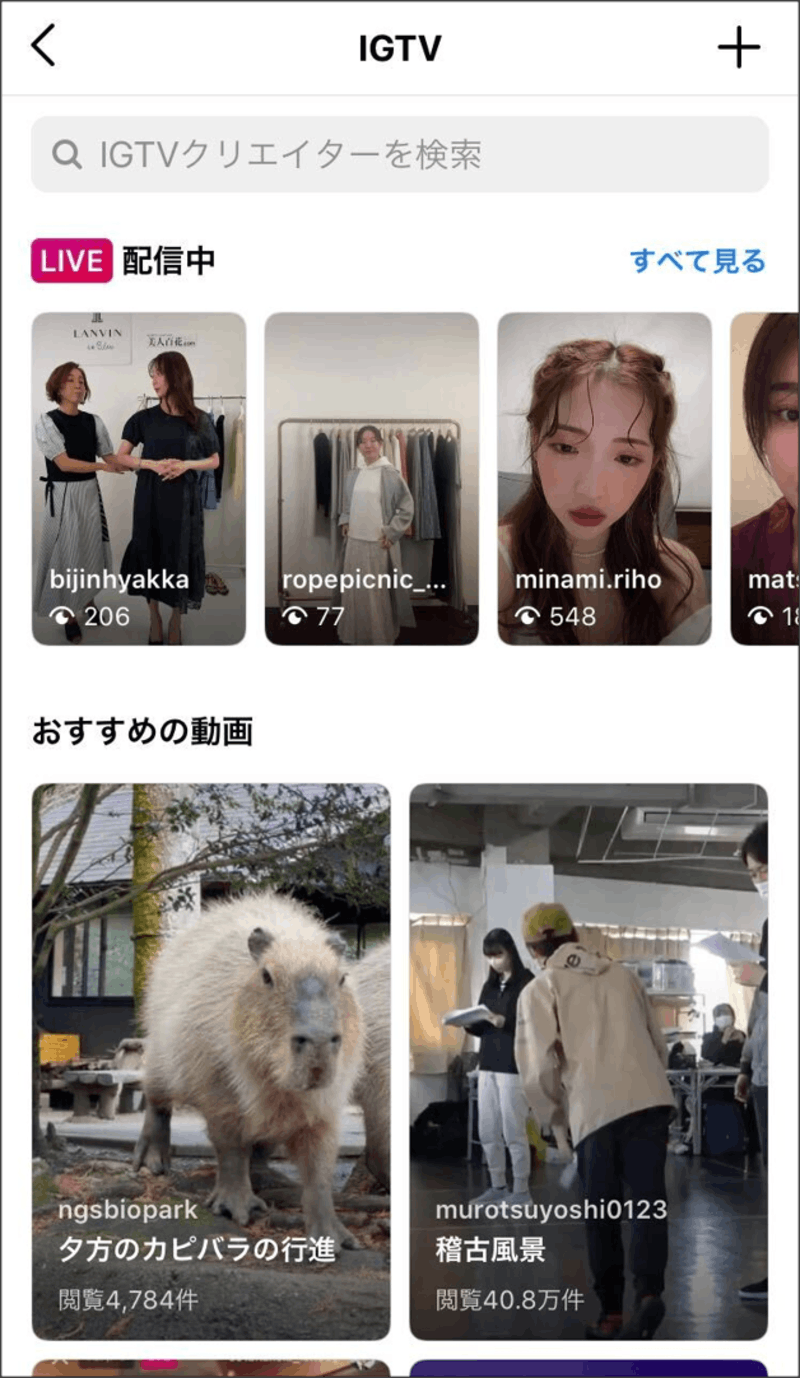
IGTVはInstagramに投稿できるコンテンツですが、独立したアプリも存在します。IGTVは、Instagramのアカウントを持っているユーザーであれば、誰でも無料で動画の視聴とチャンネルの開設、動画の投稿ができます。
既存のInstagramアカウントと連携させることで、IGTVチャンネルにそのままInstagramのフォロー、フォロワーを引き継ぐことができます。
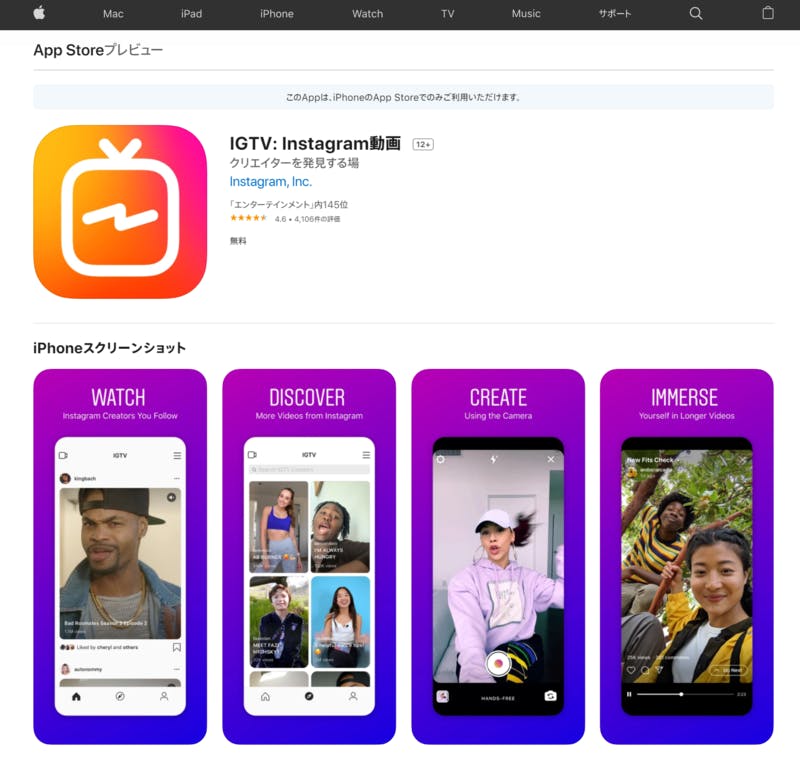
特徴1. 長尺・タテ画面の動画
IGTVの最大の特徴は、最大で60分の長さの動画を投稿、視聴できることです。当初、Instagramに投稿できる動画の長さが1分であったことと比較すると、広告媒体としての用途の拡大や広告効果の強化が期待できます。
また一般的なInstagramの場合、動画は横長の状態でも表示されますが、IGTVは縦型での動画配信に特化しています。普段ユーザーがスマートフォンを使用している向きに合わせたものです。
縦長の画像は画面いっぱいに表示されるため、視聴するユーザーによりダイナミックな動画を届けることができ、被写体の印象を強く残すことができます。
特徴2. Instagramのアカウントのフォロワーが引き継がれる
IGTV向けの動画の投稿、視聴は、InstagramアプリまたはIGTVアプリのいずれからも可能です。Instagramアプリから投稿した場合には、既存のフォロー、フォロワーに対して公開されます。
そしてIGTVから投稿した場合には、自身のInstagramアカウントと連携させ、アカウントに紐付いたフォロー、フォロワー情報を引き継がせることで、既存のInstagramのフォロー、フォロワーに対して公開できるようになります。
特徴3. リンクを設置できる
通常のInstagramの場合、投稿にURLを貼り付けることはできますが、リンクとして機能しないため、そのURLをクリックしても該当サイトに飛ぶことはできません。またストーリーズにおいても、一定数のフォロワーを持つユーザー以外はURLリンクを設置することはできません。
しかしIGTVでは、投稿動画のキャプションにリンクを設置することができます。マーケティングの一環として活用する場合、広告動画から直接商品の専用サイトに導入することができれば広告による購買の促進や効果測定が可能です。
そうした点からも、IGTVは従来のInstagramと比較してマーケティングツールとして魅力的な存在となっています。
特徴4. Instagram内で簡単に検索できる
Instagramで、運用するアカウントのフォロワー以外に投稿をリーチさせるためにはハッシュタグの活用が必須です。
IGTVでも一般的なInstagramと同様にハッシュタグを設置し、ハッシュタグから検索することが可能です。
さらにInstagramには、IGTVだけを検索する機能も実装されています。この機能は検索画面で「IGTVボタン」を押すことで利用可能ですが、この機能を活用すると自分がフォローしているアカウント以外のIGTVの中から興味のある動画を見つけ、視聴することができます。
関連記事
Instagram「リール」とストーリーズ・IGTVの違いは?
IGTVをInstagramアプリからアップロードする方法
IGTVコンテンツは、InstagramアプリとIGTVのアプリの2つの経路から投稿できます。続いては、InstagramのアプリからIGTVコンテンツとして動画をアップロードする手順について解説します。
なお、IGTVアプリは、他のスマートフォン向けアプリと同様に、App StoreやGoogle Playで誰でも無料でダウンロードできます。
通常、ダウンロード後にアプリを開くと、自動的に既存のInstagramアカウントが指定されているので、そのアカウントをそのまま利用する場合には「次へ」を、そして別アカウントで利用する場合にはアカウントの切り替えを行ってログインすることで、自動的に紐付けが完了します。この状態から、IGTVアプリを通じて動画をアップロードできます。
1. IGTVの投稿条件に合うか確認する
IGTVへの投稿は、Instagramアプリ内またはIGTV専用のアプリから行います。
IGTVに投稿できる動画の条件には、以下があります。
- 動画の長さ:動画の長さは 1分以上必要。10分以上の動画をアップロードする場合には、モバイルデバイスからアップロードできる動画の長さは 15分まで、パソコンからアップロードする場合は60分まで
- 動画のファイル形式:MP4
- 動画のサイズ:縦横比9:16または16:9
- 動画の解像度:最小720ピクセル
-
ファイルサイズの上限:650 MB(10分以内の動画の場合)・3.6 GB(10〜60分の動画の場合)
動画を投稿する前には、上記の条件を満たしているか、事前にチェックしておくようにします。
2. 動画を選択し、カバー画像を選択
InstagramのスマホアプリからIGTVに投稿する動画を選択するためには、プロフィール画面上部にある[+]をタップし、「作成」画面から「IGTV動画」を選択し、フォルダーの中からアップロードする動画を選択します。
![▲[IGTVの投稿手順]:編集部スクリーンショット ▲[IGTVの投稿手順]:編集部スクリーンショット](https://static-media.kutikomi.com/uploads/editor_upload_image/image/3173/main_igtv1.png?auto=format)
選択が完了したら右上の[次へ]をタップすると、次に「カバー」という画面が表示されます。カバーは、動画コンテンツを代表するイメージとして表示させる画像を意味します。
センターには動画のスタートシーンが表示されていますが、その下に動画の全容が棒状に表示されるので、指で横にスライドさせながらカバーとして表示させたいシーンを選択し、「次へ」をタップします。
カバー画像選びは、その動画の内容がひと目でわかるものを設定するのがポイントです。
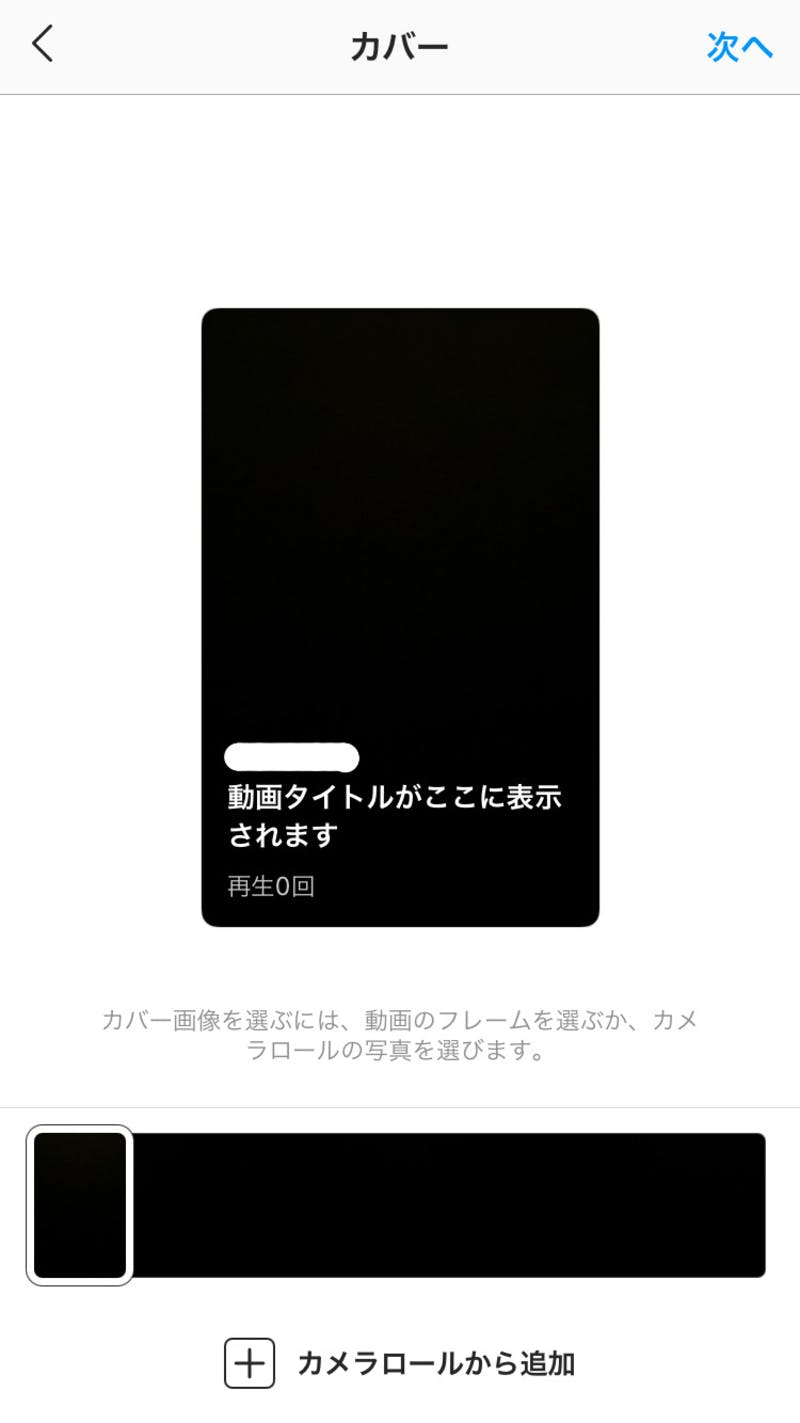
3. タイトル・投稿文章を入力し、投稿
カバー画像の選択作業が終わったら、次に「新しいIGTV動画」という画面が表示され、先ほど選んだカバー画像の横に「タイトル」「詳細」の入力画面が表示されます。
タイトルはカバー画像と同様に、ひと目で動画の内容がわかるものにした方がユーザーにアピールできます。さらにユーザーの関心を集められるようなワードを盛り込めば、アクセスを集められる可能性が高まります。
詳細の部分は、写真の下に付くキャプションに該当するものなので、動画の内容の解説を書くと同時に、ハッシュタグをつけることでインスタグラムのタグ検索にも表示されやすくなります。
さらにURLを記載すれば、WEBサイトやSNSへ誘導することができます。
そのほか、シリーズ物の1本として投稿する場合には「シリーズに追加」機能を活用したり、Facebookとの連携も選択したりできます。
すべての作業が完了したら「IGTVに投稿」をタップすれば投稿が完了しますが、下書きとして一時保存することも可能です。

関連記事
SNS運用で知っておくべき「ハッシュタグ検索」の特徴は?
IGTVを上手く活用するポイント3点
IGTVに限らず、SNSに投稿される動画に関しては、「こうしなければいけない」というルールがない反面、こんな動画を作れば確実にアクセス数を稼げるというセオリーはほぼありません。
そこでここでは、IGTVの特徴やユーザーの視聴環境を考慮し、ヒットする動画を投稿するためにポイントになる点をいくつか紹介します。
1. 動画の冒頭が特に重要になる
IGTVは長尺の動画ですが、冒頭が特に重要です。ユーザーは冒頭を見て、その動画を見るか見ないかを判断するからです。
最初の数秒で「この動画をもっと見たい」と思ってもらえるインパクトを与える必要があります。
2. 常にスマホユーザーを意識する
IGTVの動画を観るユーザーの多くが、端末としてスマートフォンを利用して視聴します。そのため動画を作成する際には、スマートフォンの画面に表示された時にどのように映し出されるかを意識する必要があります。
スマートフォンで編集作業をする場合には、実際の状況を確認しながら作業ができますが、アプリに頼らず自前で動画に動画に加工を施す場合は、やはりパソコンで作業することが多くなります。
パソコンの横長の画面上では収まりが良い仕上がりになっても、スマートフォンの小さい縦長の画面上では見づらいといったケースが出てくるため注意が必要です。特に文字は見づらくなるので、詰め込みすぎないようにします。
3. ユーザーの興味を引くようなサムネイルにする
YouTubeのトップ画面にアクセスすると、お勧めの動画の一覧が画像と共に紹介されていますが、その画像は「サムネイル画像」と呼ばれるものです。
IGTVの一覧でもサムネイル画像が表示されますが、このサムネイル画像の印象でもアクセス数は変わってきます。
サムネイル画像には動画の中で一番インパクトがあり、ユーザーの興味を惹きつける魅力がある画像を持ってきたり、アイキャッチとなるインパクトのあるフレーズを用いたタイトルを目立つ色に加工して表示したりするなど、多くの動画の中で、ユーザーの目を惹きつける工夫が必要です。
スマホユーザーをターゲットを意識した魅力ある動画が効果を発揮
数分以上の動画を活用したマーケティングには、IGTVに先行してすでにYouTubeが活用されてきました。すでにYouTubeを自社のマーケティング戦略の一部として活用している企業や店舗も少なくないはずです。そうした企業や店舗にとっては、IGTVを活用すれば既存のコンテンツを活用できるチャンネルが増えることになります。
IGTVのコンテンツは、すでにInstagramのアカウントを持っている場合にはそのフォロワーに対して訴求できる点も魅力です。また他者に先駆けて活用することで、競合の少ないうちに、Instagramユーザーのこれまでになかったニーズの開拓につながることも期待できるでしょう。
口コミラボ 最新版MEOまとめ【25年6月版 Googleマップ・MEOまとめ】
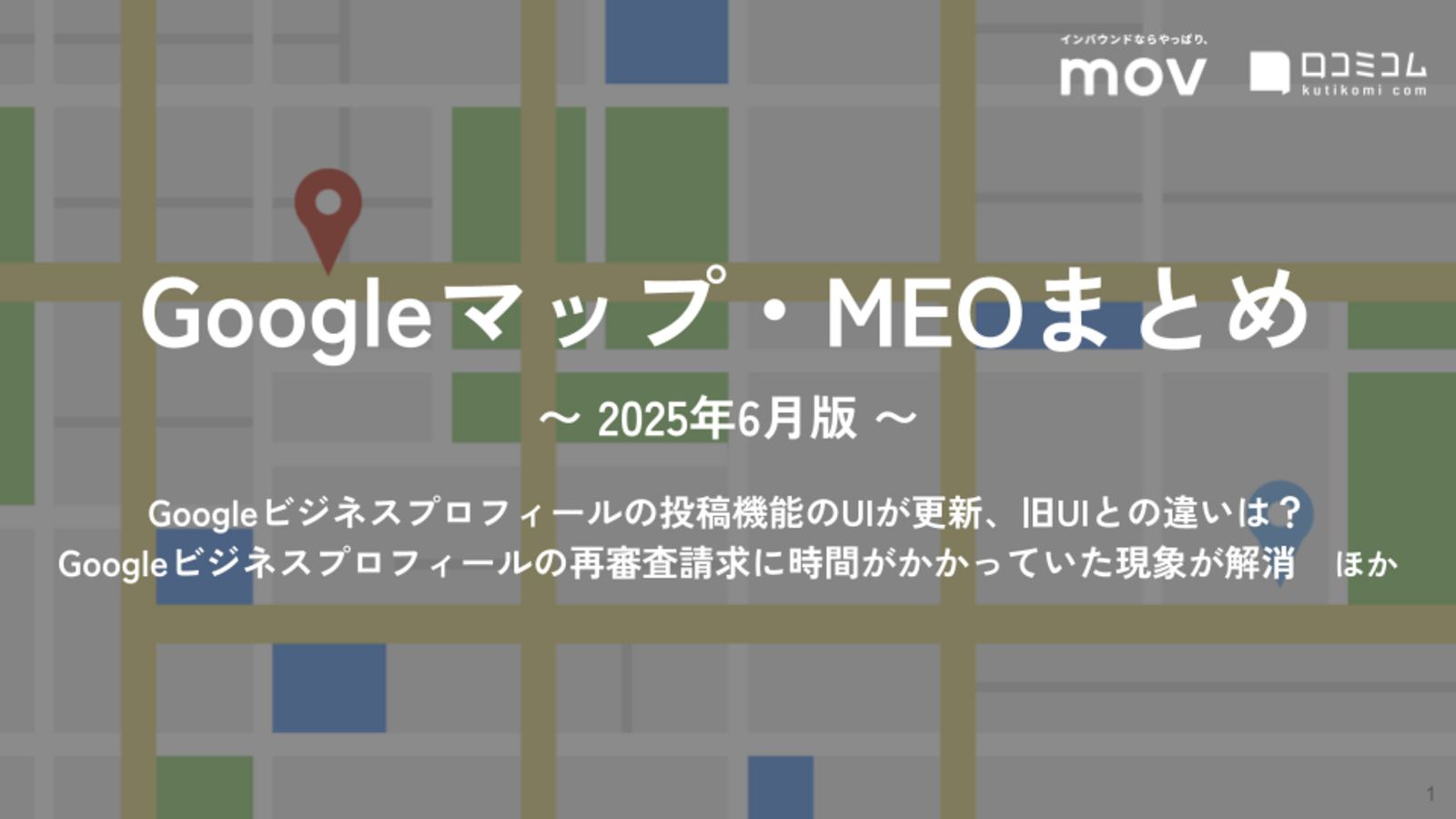
そこで口コミラボでは、MEO・口コミマーケティングに役立つ最新ニュースをまとめた「Googleマップ・MEO最新情報まとめ」を毎月発行しています。
本記事では、主に2025年6月の情報をまとめたレポートのダイジェストをお届けします。
※ここでの「MEO」とは、Google上の店舗・施設情報の露出回数を増やしたり、来店行動につなげたりすることで、Google経由の集客を最大化させる施策を指します。
※『口コミアカデミー 』にご登録いただくと、レポートの全容を無料でご確認いただけます。
詳しくはこちらをご覧ください。
→Googleビジネスプロフィールの投稿機能のUIが更新、旧UIとの違いは?:【2025年6月版 Googleマップ・MEOまとめ】







